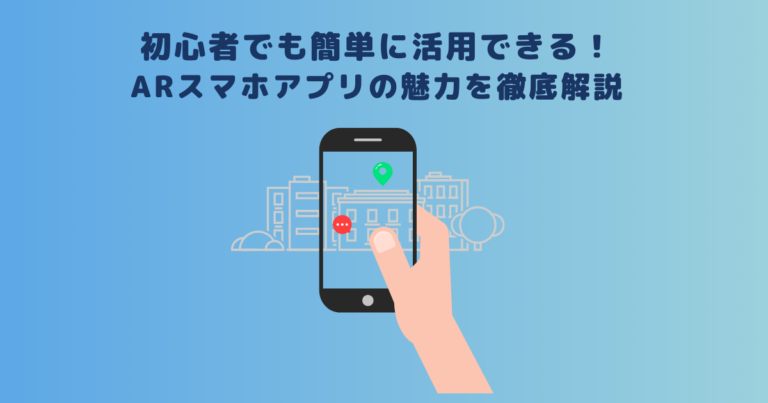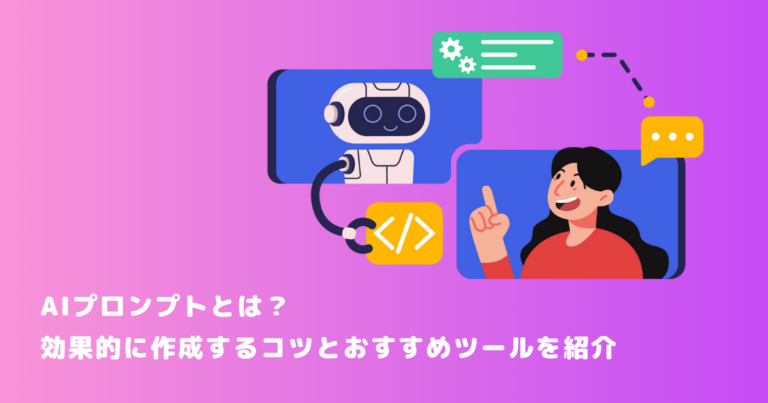Meta Spark Studioは、Meta(旧Facebook)が提供するARフィルター作成ツールです。
InstagramやFacebookで使用されるARフィルターを簡単に作成できるため、多くのクリエイターやマーケターに注目されています。
本記事では、Meta Spark Studioの使い方を徹底解説します。
インストール方法から基本的なARフィルターの作り方、さらに制作時のポイントや注意点まで、初心者でも分かりやすく説明しますので、是非最後までご覧ください。
ARコンテンツ制作!自社開発による柔軟性でお客様のビジネスをリードする『monoAR』
サービスの特徴や導入事例をまとめた資料をご用意しました。

monoARサービス紹介資料の無料ダウンロードはこちら
資料をダウンロードする目次
|Meta Spark Studioとは
Meta Spark Studioは、Metaが提供する無料のAR(拡張現実)作成プラットフォームです。
このツールを使えば、InstagramやFacebook用の独自のARエフェクトやフィルターを簡単にデザインできます。
Meta Spark Studioは、プログラミングの知識がなくても直感的に操作できるユーザーフレンドリーなインターフェースを備えており、初心者からプロフェッショナルまで幅広いユーザーに利用されています。
Meta Spark Studioの特徴
- 直感的なインターフェース:ドラッグ&ドロップで簡単にエフェクトを作成できます。
- 豊富なテンプレート:様々なテンプレートが用意されており、アイデアを形にしやすいです。
- リアルタイムプレビュー:作成中にリアルタイムでARエフェクトのプレビューが可能です。
- 高度な機能:スクリプトやパッチエディタを使って、より複雑なエフェクトも作成できます。
Meta Spark Studioは、マーケティングキャンペーンやブランドプロモーションにおいても重要な役割を果たしており、ユーザーとのインタラクションを高めるための強力なツールです。
|Meta Spark Studioのインストール方法
Meta Spark Studioのインストールは非常に簡単で、以下の手順に従えばすぐに開始できます。
インストール手順
- 公式サイトにアクセス:Meta Spark Studioの公式サイトにアクセスします。
- ダウンロード:ページ上部にある「ダウンロード」ボタンをクリックし、使用しているOS(WindowsまたはMac)に対応したインストーラーをダウンロードします。
- インストーラーを実行:ダウンロードが完了したら、インストーラーを実行し、画面の指示に従ってインストールを進めます。
- Metaアカウントでログイン:インストールが完了すると、Meta Spark Studioを起動するためにMetaアカウント(旧Facebookアカウント)でのログインが必要です。まだアカウントを持っていない場合は、新規作成してください。
- セットアップ完了:ログイン後、初期設定やチュートリアルを完了すると、Meta Spark Studioのメイン画面が表示され、ARフィルターの作成を始めることができます。
インストール時の注意点
- インストールにはインターネット接続が必要です。
- パソコンのシステム要件を確認し、必要なスペックを満たしているか確認してください。
- インストール時にセキュリティソフトが警告を出す場合がありますが、信頼できるソフトウェアであるため、許可して続行してください。
以上の手順で、Meta Spark Studioのインストールは完了です。
|基本的なInstagram ARフィルターの作り方
Meta Spark Studioをインストールしたら、次はInstagram ARフィルターを作成してみましょう。
1. 新しいプロジェクトの作成
Meta Spark Studioを起動し、メイン画面の「新しいプロジェクト」ボタンをクリックします。これで新しいプロジェクトが作成されます。
2. テンプレートの選択
初めてのフィルター作成では、既存のテンプレートを利用すると簡単です。Meta Spark Studioには、様々なテンプレートが用意されており、選択することでスムーズに作業を進めることができます。
3. 3Dオブジェクトの追加
プロジェクト内に3Dオブジェクトを追加します。メインツールバーの「3Dオブジェクト」ボタンをクリックし、モデルを選択してシーンに追加します。この時、位置やサイズを調整して配置します。
4. マテリアルとテクスチャの設定
3Dオブジェクトに適用するマテリアルとテクスチャを設定します。マテリアルエディタを使用して、色や質感を調整し、オブジェクトにリアルな見た目を与えます。
5. インタラクティブな要素の追加
ARフィルターをより魅力的にするために、インタラクティブな要素を追加します。例えば、ユーザーの顔の動きに反応するエフェクトや、タップすると変化するオブジェクトなどを設定します。
6. プレビューとデバッグ
作成したフィルターを実際のデバイスでプレビューします。Meta Spark Studioでは、リアルタイムでフィルターの動作を確認できるため、修正点があればすぐに調整可能です。
7. 公開準備
フィルターが完成したら、公開の準備をします。「アップロード」ボタンをクリックし、Meta Spark Hubにフィルターをアップロードします。ここで、フィルターの詳細や使用するプラットフォームを設定します。
8. フィルターの公開
最後に、Metaの審査を通過するとフィルターが公開されます。これで、InstagramやFacebookで作成したARフィルターが使用できるようになります。
|Meta Spark Studioの主な機能
Meta Spark Studioは、ARフィルターを作成するための多くの機能を提供しています。
これらの機能を理解し、活用することで、より魅力的でインタラクティブなフィルターを作成することができます。
パッチエディタ
パッチエディタは、ビジュアルプログラミングを可能にするツールで、ノードベースのインターフェースを使ってフィルターの動作を制御できます。これにより、コードを書くことなく複雑なインタラクションを設定することが可能です。
3Dオブジェクトのインポート
Meta Spark Studioは、さまざまな3Dファイルフォーマットをサポートしており、外部で作成した3Dモデルを簡単にインポートして使用できます。これにより、フィルターのデザインに多様性を持たせることができます。
フェイストラッキング
フェイストラッキング機能を使用することで、ユーザーの顔の動きに反応するエフェクトを作成できます。例えば、顔の部位に合わせてオブジェクトを配置したり、表情に応じてエフェクトを変化させることが可能です。
マテリアルエディタ
マテリアルエディタを使って、オブジェクトの表面に適用するテクスチャや色、透明度などを細かく設定できます。これにより、リアリスティックな表現からアーティスティックな表現まで幅広いデザインが可能です。
リアルタイムプレビュー
Meta Spark Studioでは、作成中のフィルターをリアルタイムでプレビューできる機能があります。これにより、デザインの調整や動作の確認をその場で行うことができます。
アニメーション機能
アニメーション機能を活用して、オブジェクトの動きを制御することができます。例えば、タイムラインを使ってオブジェクトを回転させたり、移動させたりすることができます。
サウンドエフェクト
フィルターにサウンドエフェクトを追加することで、視覚だけでなく聴覚にも訴えるインタラクティブな体験を提供できます。音声のトリガーを設定することも可能です。
スクリプティング
より複雑なフィルターを作成するために、JavaScriptを使ってカスタムスクリプトを追加することができます。これにより、独自のロジックや機能を組み込むことができます。
これらの機能を活用することで、Meta Spark Studioを使ったARフィルター作成の幅が大きく広がります。
|ARフィルター制作のポイントと注意点
ARフィルター制作には、いくつかのポイントと注意点があります。
1. シンプルなデザインを心がける
初めてのフィルター作成では、シンプルなデザインから始めることが重要です。複雑なデザインは制作時間がかかり、バグが発生しやすくなります。まずは基本的な機能に集中し、徐々に複雑なエフェクトに挑戦しましょう。
2. ユーザー体験を重視する
フィルターはユーザーが楽しんで使うものです。操作が直感的で簡単であること、そして視覚的に魅力的であることが求められます。ユーザーがどのようにフィルターを使うかを考えながらデザインを進めましょう。
3. 動作の最適化
フィルターの動作がスムーズであることは非常に重要です。重たい3Dオブジェクトや複雑なスクリプトは、デバイスの負担を増やし、動作を遅くする可能性があります。軽量化を心がけ、最適なパフォーマンスを維持するようにしましょう。
4. プレビューとテストを徹底する
作成したフィルターは、Meta Spark Studioのリアルタイムプレビュー機能を使って何度も確認しましょう。また、実際のデバイスでのテストも欠かさず行い、動作に問題がないかチェックします。
5. メタデータの設定
フィルターを公開する際には、タイトルや説明、タグなどのメタデータを適切に設定することが重要です。これにより、フィルターが検索されやすくなり、多くのユーザーに見てもらえるようになります。
6. ガイドラインの遵守
Metaのガイドラインに従うことは必須です。不適切なコンテンツやプライバシーを侵害するようなフィルターは公開できません。ガイドラインをよく読み、遵守することが求められます。
7. クリエイティブな発想
他のフィルターと差別化を図るために、クリエイティブな発想を取り入れることが大切です。ユニークなエフェクトやインタラクションを考え、ユーザーに驚きと楽しさを提供しましょう。
これらのポイントを念頭に置いてARフィルターを制作すれば、魅力的で高品質なフィルターを作成することができるでしょう。
|まとめ
Meta Spark Studioを使うことで、誰でも簡単にオリジナルのARフィルターを作成し、InstagramやFacebookで共有することができます。
本記事を参考に、ぜひあなたもクリエイティブなARフィルター作成に挑戦してみてください。
今回も最後までご覧いただきありがとうございました!
ARコンテンツ制作!自社開発による柔軟性でお客様のビジネスをリードする『monoAR』
サービスの特徴や導入事例をまとめた資料をご用意しました。

monoARサービス紹介資料の無料ダウンロードはこちら
資料をダウンロードする
 TWITTER
TWITTER
 FACEBOOK
FACEBOOK
 はてブ
はてブ